 ) をクリックしてリクエストを承認することができます。リクエストが承認されると、削除ジョブは開始されます。リクエストは
7 日以内に承認されないと、自動的に無効化されることに注意してください。
) をクリックしてリクエストを承認することができます。リクエストが承認されると、削除ジョブは開始されます。リクエストは
7 日以内に承認されないと、自動的に無効化されることに注意してください。組織が GDPR に準拠できるように、AvePoint Cloud Backup はツールを提供します。このツールを使用すると、AvePoint のクラウド バックアップ ソリューションによって保存された特定のデータ サブジェクトの Exchange Online メールボックス・SharePoint Online サイト コレクション・OneDrive バックアップのコピーをすべて検出し、ユーザーの生成したメールボックスおよび OneDrive のバックアップを削除することができます。削除後、オブジェクト全体とそれに関連するすべてのデータが完全に削除されます。
バックエンドに保存された Cloud Backup データは、ユーザーに対して変更が不可能となります。管理者は、組織の GDPR ポリシーに従って、データ主体のアクセス リクエストに対するデータの可用性を有効にすることができます。
以下のことに注意してください。
•現在 GDPR リクエストがなく、バックアップ データが誤って削除されることを回避する場合は、AvePoint サポートに連絡してこの機能を無効にすることができます。「データ サブジェクト アクセス」 リクエスト 機能と バックアップ データの手動削除 機能の両方が無効になることに注意してください。
•偶発的なデータ損失を避けるために、設定
> セキュリティ
でデータ削除の承認プロセスを有効にすることができます。この機能を有効化すると、バックアップ
データの手動削除
と 「データ サブジェクト アクセス」 リクエスト 内のデータを削除する際に、データ削除リクエストおよびメール通知は管理者に送信されます。管理者は
Cloud Backup for Microsoft 365 インターフェイスにアクセスし、インターフェイスの右上にある
マイ タスク ( ) をクリックしてリクエストを承認することができます。リクエストが承認されると、削除ジョブは開始されます。リクエストは
7 日以内に承認されないと、自動的に無効化されることに注意してください。
) をクリックしてリクエストを承認することができます。リクエストが承認されると、削除ジョブは開始されます。リクエストは
7 日以内に承認されないと、自動的に無効化されることに注意してください。
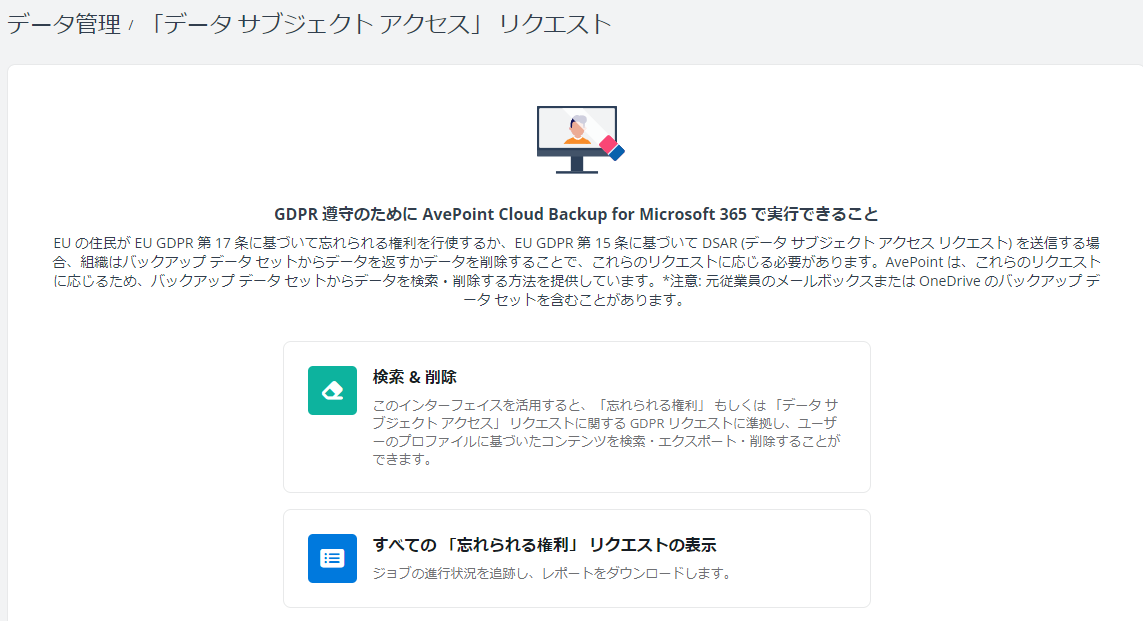
以下の説明を参照してください。
1. 画面左側の データ管理 > 「データ サブジェクト アクセス」 リクエスト をクリックします。
2. [検索 & 削除] をクリックして、特定するコンテンツのタイプを指定してください ページを表示します。
3. 検索するコンテンツ タイプを選択します。データ サブジェクトのメールボックス バックアップを削除する場合、Exchange Online を選択します。データ サブジェクトのライブラリのバックアップを削除する場合、OneDrive を選択します。データ サブジェクトのサイト コレクションのバックアップを削除する場合、SharePoint Online を選択します。
4. キーワードを入力して、目的のデータ サブジェクトを検索します。リストからデータ サブジェクトを選択し、[適用] をクリックします。検索結果で複数のアイテムを選択することができます。
5. 復旧ポイントのリストをエクスポートして、オブジェクトのバックアップ履歴を表示することができます。オブジェクトを選択し、[復旧ポイントのエクスポート] をクリックすると、ローカル コンピューターのブラウザーのダウンロード場所に ZIP ファイルが自動的に保存されます。
6. [削除] をクリックして、選択したオブジェクトのすべてのバックアップ データを AvePoint Cloud Backup から削除します。
その後、他のデータを検索・削除するか、[すべての 「忘れられる権利」 リクエストの表示] をクリックして ジョブ モニター ページに移動し、「忘れられる権利」 のリクエストに対する削除ジョブを表示することができます。